如何将PPT背景设置为渐变色?大家都知道怎么改变ppt模板(www.pptjia.com)的背景,那么怎么把PPT的背景设置为渐变色呢?今天小编给大家带来了设置的方法,有需要的朋友一起来看一下吧。更多PPT教程尽在PPT家园,快来关注吧。(年终大回馈,会员福利送不停!)
1.打开PPT软件,新建空白文档后,在内容上输入文字。点击菜单栏上“形状”按钮。在下拉菜单中选择其中一个背景。
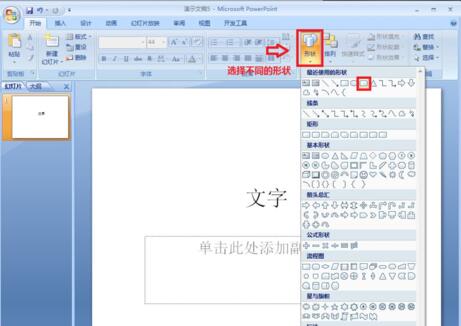
2.ppt模板(www.pptjia.com)点击完成后,在文档中将图片的打开,大小依个人喜好,一般小于底色的大小。
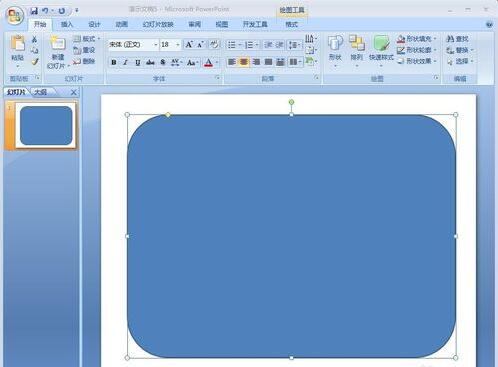
3.在背景图案上,右键鼠标即会弹出下拉菜单,在下拉菜单中选择“设置形状格式”键。
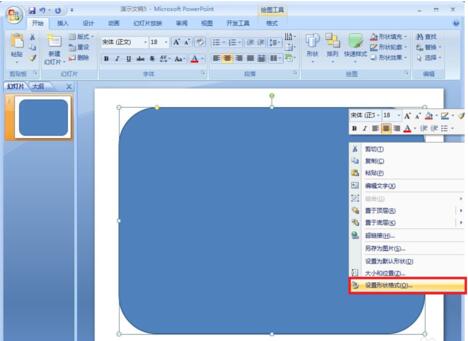
4.在弹出的对话框中选择左侧对话框“填充”。在填充中可以选择不同的样式,本期选择“渐变填充”。

5.在下方可以选择的“渐变光圈”中,直接将颜色选择完成后,点击“添加”即会在填充时出线不同的光圈。几种颜色就添加几种光圈即可。下方的颜色按钮可以选择不同的颜色。
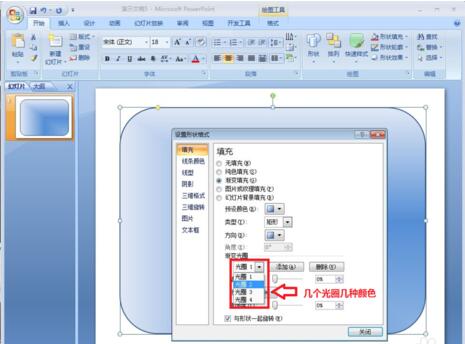
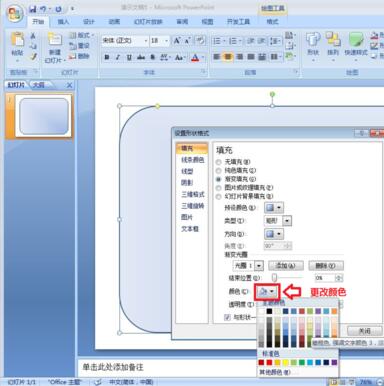
6.设置完成颜色之后,点击菜单栏上的“形状轮廓”,在下拉菜单中将轮廓设置为无,确定完成。
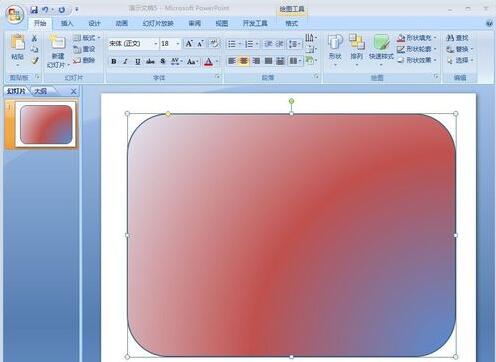
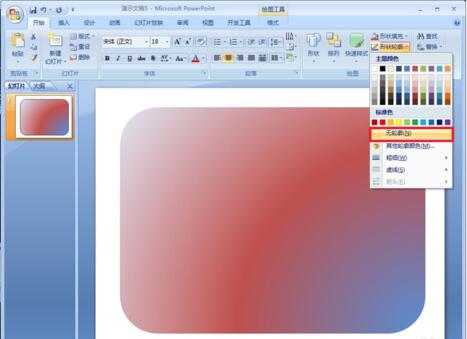
更多免费精彩的PPT模板尽在PPT家园。
ppt模板文章推荐:









